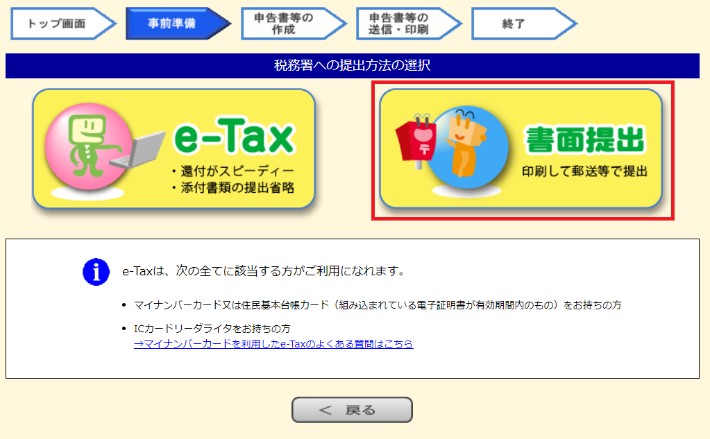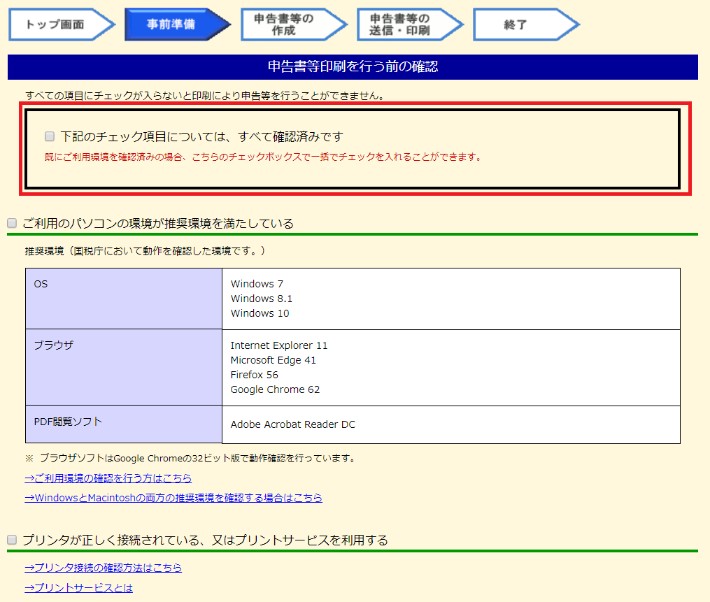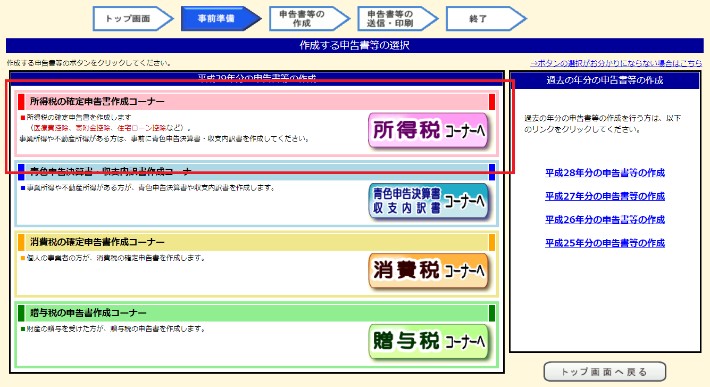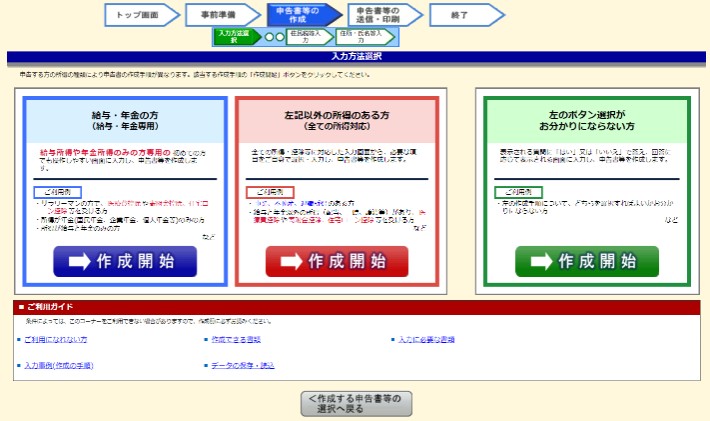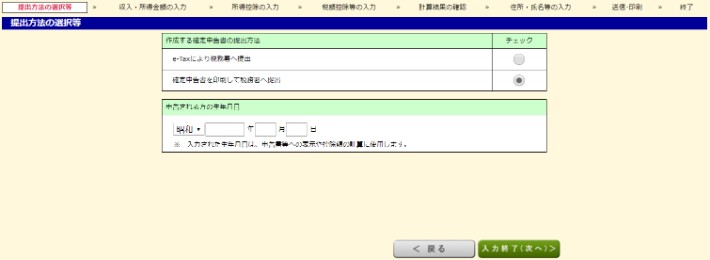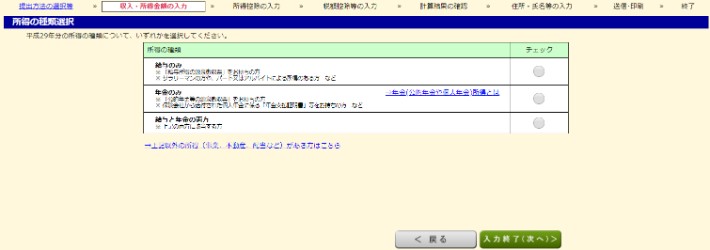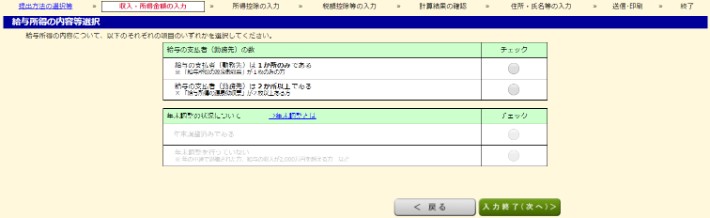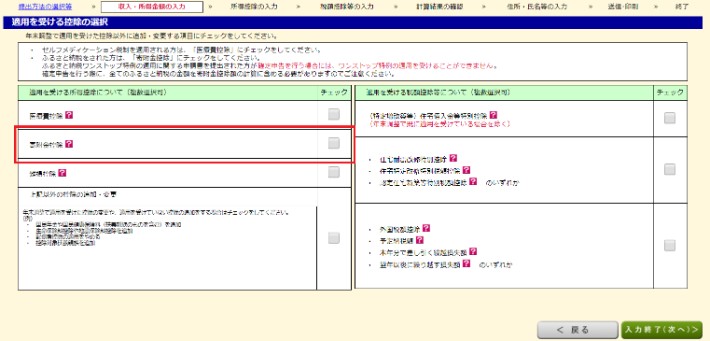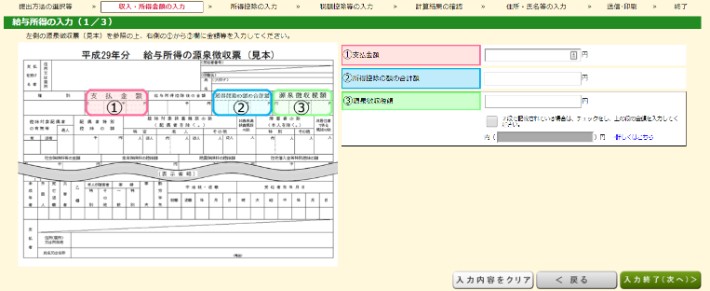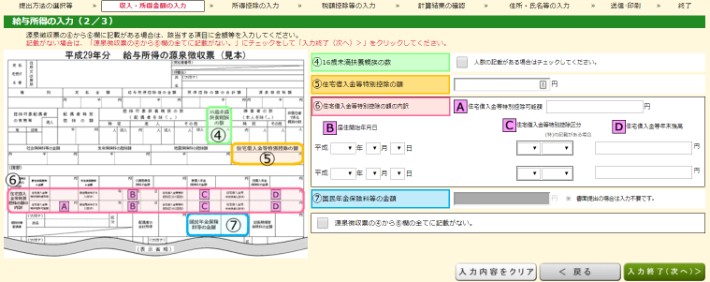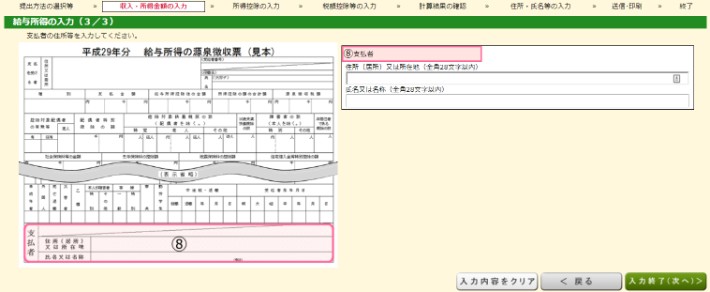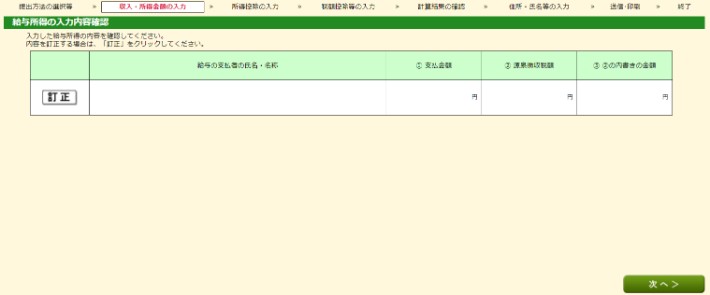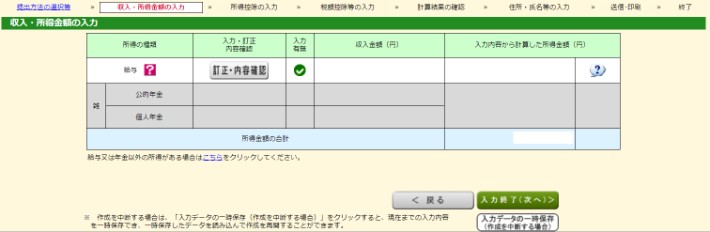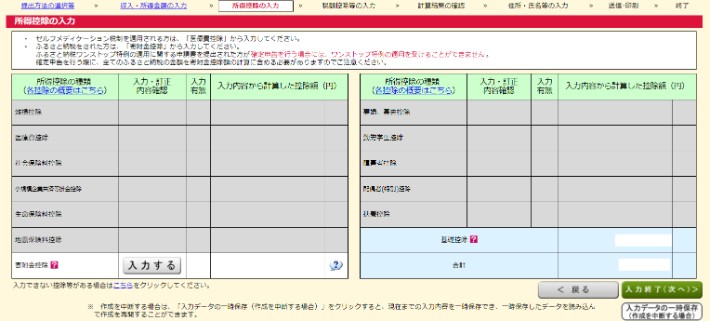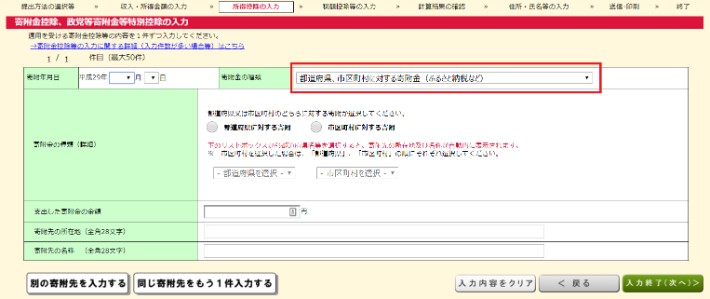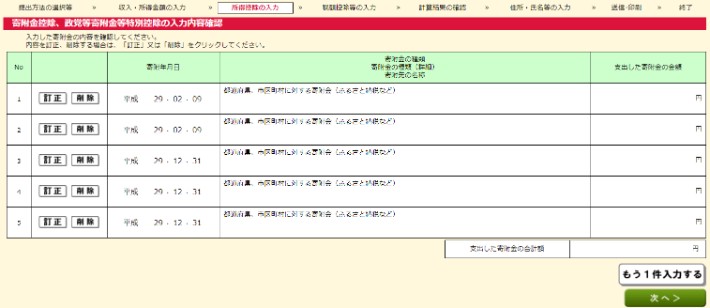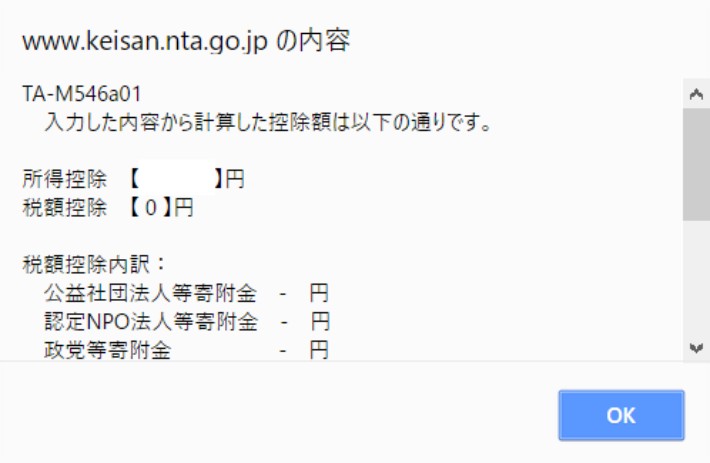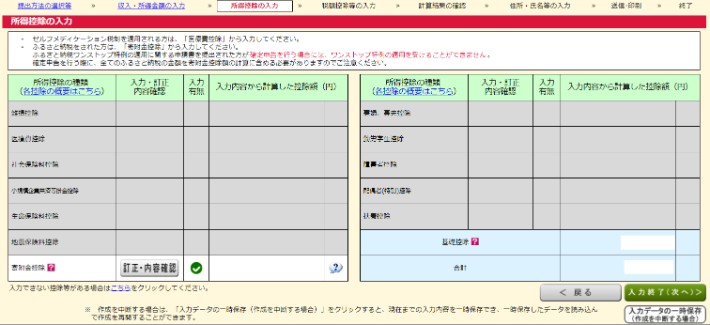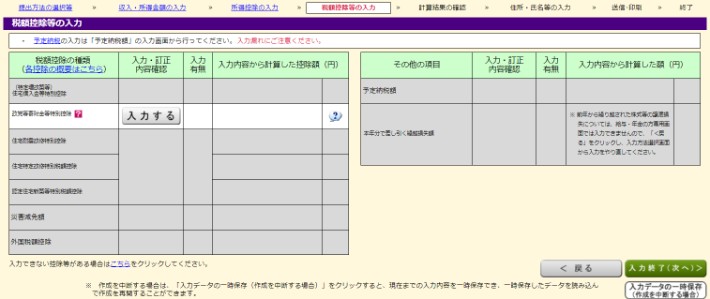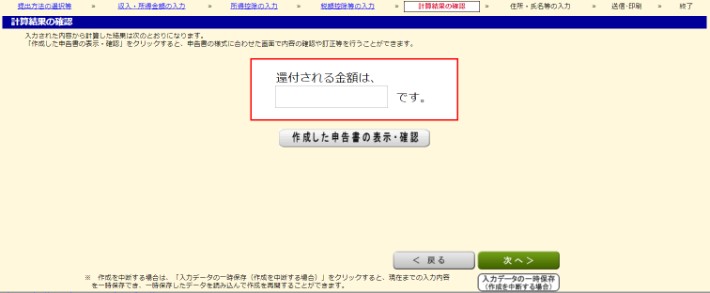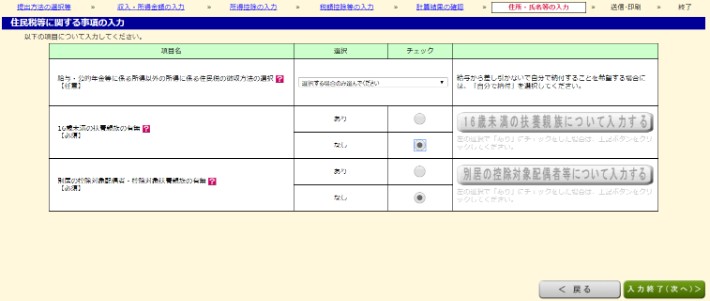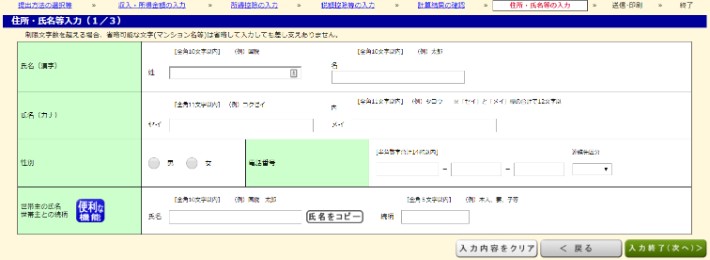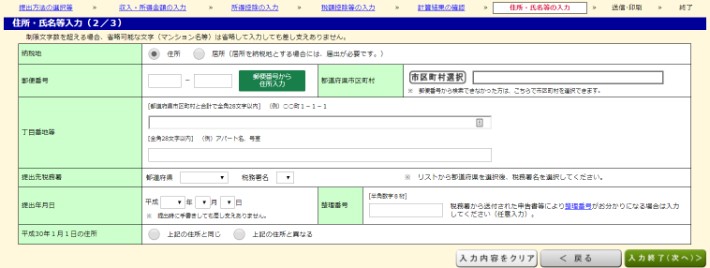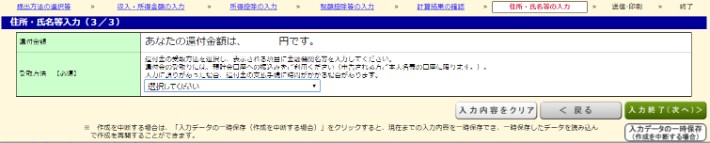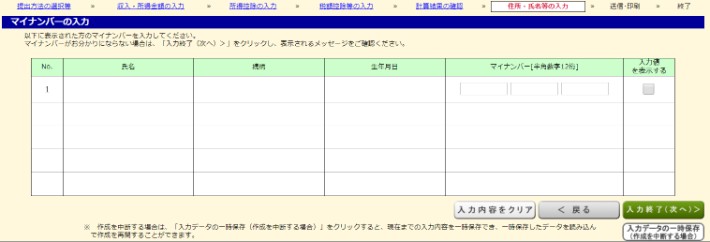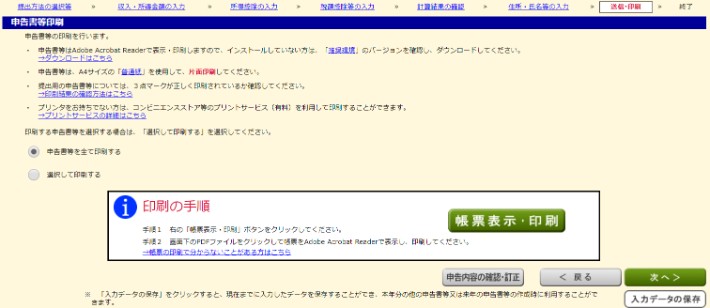昨年よりふるさと納税をはじめた知人。しかし、確定申告のやり方がよくわからないとのことでした。
ワンストップ特例制度というものがあるにも関わらず、制度を利用しておらず確定申告が必要となったようです。
よくわからない、ということで助けを求められましたので、確定申告のお手伝いをしてきました。
今回はその手順を記事にしていきますので、確定申告不要なサラリーマンがはじめてふるさと納税により確定申告を行おうとしている際の参考としていただければと思います。
ふるさと納税した人で確定申告が必要な人
まず、ふるさと納税した人がすべて確定申告が必要かというと、そうではありません。
ふるさと納税の還付金の受取方法として、2つあります。
- ワンストップ特例制度
- 確定申告
一般のサラリーマンの方で以下の条件を満たした方はワンストップ特例制度という、確定申告が不要な制度があります。
ワンストップ特例制度を利用できる条件
- ふるさと納税を行った年に確定申告が不要な人(一般のサラリーマン)
- 1年間のふるさと納税先(自治体)が5自治体以下の人
上記を満たす方がふるさと納税をする際に「ワンストップ特例制度」を利用する、という形でふるさと納税をするとワンストップ特例制度を利用することができ、確定申告無しに控除と還付金が受け取れます。
確定申告の手順
ここからは一般のサラリーマンがふるさと納税のみを理由として確定申告する際の手順をご紹介します。現在はウェブ上で項目を入力することにより書面を簡単に作成できます。
準備するもの
以下を準備してから書面作成にのぞみましょう。
- 源泉徴収票
- マイナンバーカード/マイナンバー通知カード
- 身分証明証(免許証等)
- 印鑑
- ふるさと納税証明書
- 還付金受取銀行の情報
書面作成
まずは国税庁の確定申告書等作成コーナーにアクセスします。
今回は書面で提出しますので、書面提出を選択します。
事前準備&基本情報
事前準備ということで、パソコンが対応しているか、とかプリンタつないでるか、規約に同意するかというチェックが入ります。すべてOKであればすべて確認済みをチェックして先に進みましょう。
所得税コーナーへを選択します。
給与/年金のみの収入の方は青色の給与・年金の方を選択します。他に収入がある方は、赤色の左記以外の所得のある方を選択しましょう。わからなければ緑色のお分かりにならない方を選択します。
今回は給与所得のみのため、青色を選択して進みます。
申告方法と誕生日を聞かれます。
書面で提出するため、下段の印刷して提出を選択します。あとは誕生日を入力します。
収入の内訳を選択します。今回は給与のみのため、一番上段を選択します。
給与所得がいくつの会社から支払われているかを選択します。今回は1箇所のみなので、一番上段を選択します。
その後、年末調整したかどうかを選択します。今回は年末調整済みのため、上段を選択します。
何に寄る控除かを選択します。
今回はふるさと納税のみなので、寄付金控除にチェックを入れて先へ進みます。
給与所得情報入力
ここからは源泉徴収票に基づいた情報を入力するため、源泉徴収票を見ながら入力しましょう。
入力項目が源泉徴収票と同じ項目名称となっているため、特に迷わず入力できると思います。
源泉徴収票の情報をすべて入力すると、確認画面が現れますので誤入力がないか確認します。
以上で給与情報の入力は終わりです。
先に進みましょう。
ふるさと納税情報入力
ここからはふるさと納税で行った寄付の情報を入力しますのでふるさと納税後に送られてくる証明書を準備しましょう。
何の控除情報を入力するか選択しますので寄付金控除の入力するを選択します。というか、それしか選択できない。
ここからは寄付毎(証明書が発行されたごと)に寄付日、寄付先、寄附金額を入力していきます。
寄付金の種類を、都道府県、市町村に対する寄付金を選択します。そうすると、寄付先の自治体を選択できるようになり、これを選択することにより寄付先の住所、名称が自動入力されます。あとは日付と金額を入力すれば完了です。
これを寄付回数分入力します。
すべて入力すると確認画面が表示されるので、誤入力がないか確認します。
ポップアップで控除金額が表示されますのでOKします。
これで寄付金控除の入力は終わりですので先に進みましょう。
政党等寄付金特別控除がでてきますが、ここは飛ばします。先に進みましょう。
ここで還付金額が表示されます。控除額の10%くらいでしょうか。
住民税支払い方法選択
続いては住民税の納付を給与天引きか自分で納めるかを選択できます。特に希望がなければ扶養対象のみ選択して先に進みます。
今回は扶養対象無しのため、そのまま進みます。
申告者情報入力
続いて、申告者の情報を入力します。
住所、氏名、電話番号等を入力していきます。
ここで還付金の受取方法を選択します。銀行振込希望の方は振込先がわかるものを準備しましょう。
ゆうちょ振込、ゆうちょ以外の銀行振込、ゆうちょ/銀行で直接受け取りが選択できます。今回はゆうちょ振込を選択したので、ゆうちょの記号番号入力画面が表示されました。
マイナンバーを入力します。通知カードはしっかり保管しておきましょうね。
これですべての項目の入力が終わりです。
印刷
全項目入力完了となりましたので、帳票表示・印刷を選択します。
そうするとPDFがダウンロードされます。そのPDFをA4片面で印刷します。
印刷後は以下を行います。
- 第一表の名前右横の印欄に押印
- マイナンバー通知カード、身分証明証のコピーを添付書類台紙に貼り付け
- 源泉徴収票を添付書類台紙に貼り付け
郵送
以下の書類を封筒にいれます。
- 確定申告書A(第一表)
- 確定申告書A(第二表)
- 添付書類台紙(源泉徴収票、マイナンバー通知カード/身分証明証のコピー貼り付け済み)
- ふるさと納税証明書
あとはこれらを最寄りの税務署に送付するだけです。
まとめ
確定申告ってなんだか難しいって感じる方が多いと思いますが、やってみると結構簡単です。1時間もあれば完了すると思います。
最近はふるさと納税が一般的になってきたこともあり、ふるさと納税のみの方が簡単にできるような仕組みにもなっているので、手順どおりにやれば間違いなくできるようになっています。
5自治体以下の寄付であればワンストップ特例制度も利用できるので、5自治体以下に抑えて制度を利用するのもありですね。
ご参考になれば幸いです。